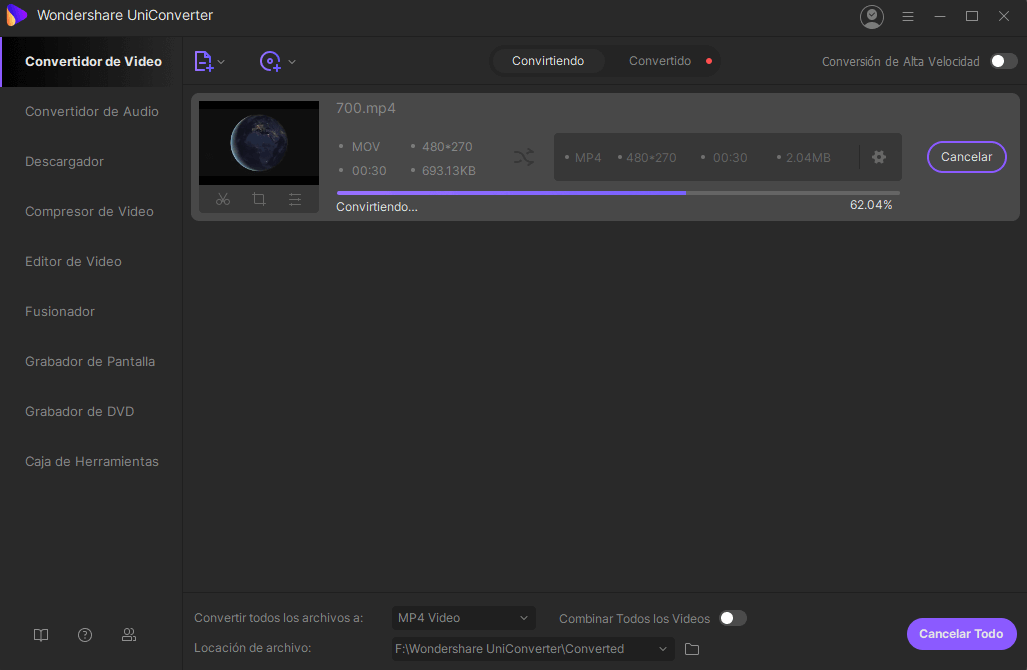Con varios formatos de archivo en el ordenador, es posible que desees convertir tus videos a otros formatos de vídeo. Por ejemplo, puedes decidir convertir MP4 a formato WMV. VLC media player es uno de los mejores conversores de vídeo que puedes usar para convertir MP4 a WMV. Además, puedes usarlo para convertir otros archivos como AVI, FLV, DIVX y ASF. Convertir MP4 a WMV utilizando VLC Player es más fácil. VLC media player puede convertir casi todos los formatos de vídeo, por lo tanto, en este artículo, aprenderás cómo convertir archivos utilizando VLC Player.
Parte 1. Cómo Convertir MP4 a WMV usando VLC
Siguiendo los siguientes pasos, puedes convertir videos MP4 a formato WMV con VLC media player.
Paso 1: Abre tu reproductor multimedia VLC para comenzar. - En tu reproductor multimedia VLC, haz clic en el icono Multimedia situado en la barra de menús y luego haz clic en el botón convertir/guardar.
Paso 2: Elige el (los) video (s) que deseas convertir. - Cuando aparezca el cuadro de diálogo, haz clic en el botón Añadir para seleccionar uno o más archivos de vídeo que desees convertir. Selecciona el (los) video (s) y luego haz clic en el botón Abrir. En la parte inferior del cuadro de diálogo, haz clic en el botón Convertir/Guardar.
Paso 3: Selecciona el nombre de archivo para el vídeo convertido. - En el siguiente cuadro de diálogo, haz clic en Examinar y selecciona la carpeta de destino y el nombre de archivo para el nuevo video, luego haz clic en Guardar.
Paso 4: Elige el nuevo formato al que deseas convertir tus archivos. - En la sección de perfil, haz clic en el botón Convertir y selecciona el nuevo formato de vídeo de la lista de formatos mostrados. Por último, haz clic en el botón Inicio para iniciar la conversión.
Cuando la barra de progreso del archivo en VLC media player llegue el final, la conversión habrá finalizado.

Parte 2. Mejor Programa para Convertir MP4 a WMV
UniConverter es la mejor solución de convertidor para convertir MP4 a WMV formato y también convierte otros formatos de vídeo por ejemplo AVI, MPEG, MOV, FLV y MKV. Es un convertidor de MP4 inclusivo que soporta sistemas operativos como Windows 7, 8, 10, 2000, 2003, XP, NT y Vista. También soporta macOS 10.6 a 10.12 Sierra.
Convertidor de Video - UniConverter
Obtén el Mejor Convertidor de MP4 a WMV:
- Convertir una serie de formatos de audio incluyendo WAV, MP3, AAC, AC3, AU, OGG, AIFF, APE y MKA.
- Permitir la descarga de videos de YouTube, Facebook Vimeo, Vevo, y 10.000 otros sitios web más.
- Permitir la edición de vídeo como un editor de vídeo integrado con el que puedes recortar tu vídeo en partes más pequeñas y añadir subtítulos además de recortar y rotar tu vídeo.
- Ofrecer una velocidad de conversión rápida y la imagen original y la calidad de audio no se pueden perder.
- Te permite ver videos DVD en casa y en cualquier lugar mediante la conversión de DVD a formatos de vídeo como MOV, MP4 y AVI.
- Permitir combinar muchos de los archivos de vídeo fusionándolos en un solo archivo.
- Tiene una interfaz que es fiable, fácil y rápida de usar que hace que el software sea flexible para fines personales o profesionales.
Cómo Convertir MP4 a WMV en Pasos Fáciles
Paso 1. Importa el archivo MP4 al convertidor MP4 a WMV
En la ventana del programa de MP4 a WMV, haz clic en el botón Agregar para añadir archivos de vídeo. Con Mac OS sólo tienes que arrastrar y soltar los archivos. Si deseas importar películas DVD, archivos ISO o carpetas de DVD, haz clic en el botón cargar DVD. Después de añadir los archivos, los archivos importados aparecerán automáticamente en la ventana del programa.

Paso 2. Elige un formato de salida
Aquí selecciona WMV como formato de salida seleccionando WMV en la sección de formato de salida. En la plataforma Mac, coloca el cursor en la parte inferior de la pantalla y haz clic en Video para obtener el formato de salida WMV.
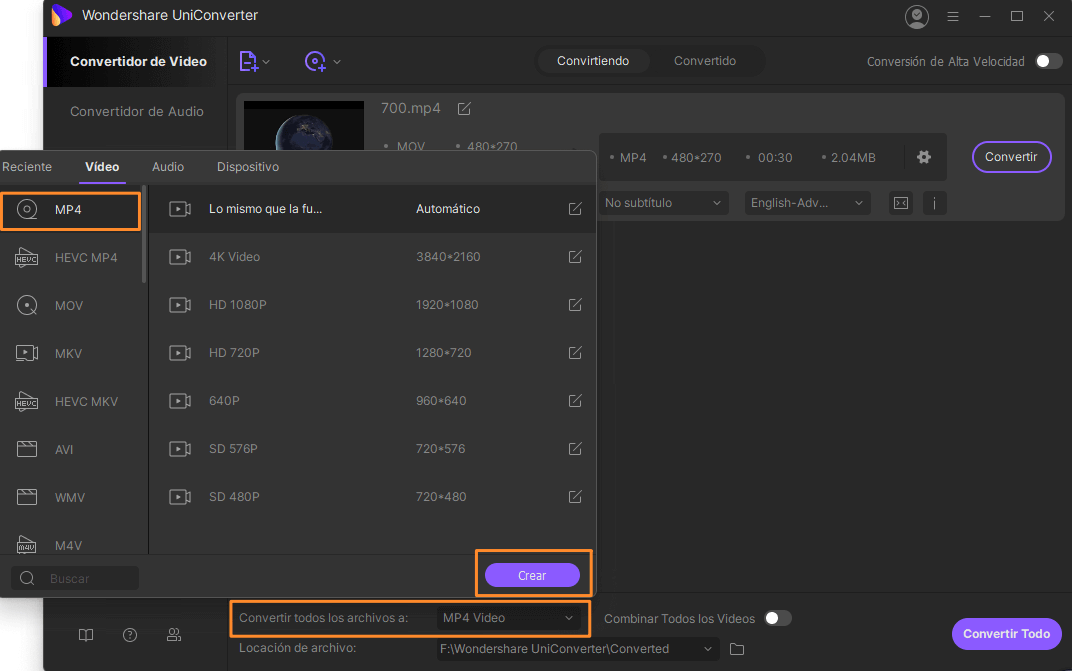
Paso 3. Convierte MP4 a WMV
Después de comprobar que todo está bien, haz clic en el botón "Convertir" en la parte inferior de la ventana para iniciar la conversión. La barra de progreso verde avanzará hasta el final y los archivos se habrán convertido fácilmente en formato WMV.